
Tarjeta para San
Valentín.

Materiales. PSP X , Animation Shop , Filters Unlimited 2.0. que puedes
descargar de
aquí y Patrón Oro que puedes copiar de
aquí.
1. Abrir un lienzo transparente
de 350x350.
2. Activar la
Herramienta Elipse y dibujar una utilizando los siguientes
valores de la herramienta y bloqueando el color del Segundo Plano:
Objetos/Alinear/Centrar en el lienzo.
3. Activar la
herramienta de la pluma, ob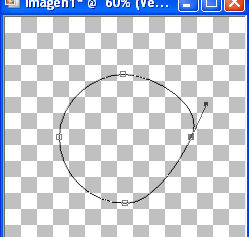 jetos/
Convertir en trayectos y darle la forma de un corazón. para ello tomas el
nodo derecho y vas a Objetos/ Tipo de Nodo/Línea detrás como se observa en
la figura. Luego se pincha el nodo izquierdo y Objetos/ Tipo de Nodo/Línea
delante. Pincha el
jetos/
Convertir en trayectos y darle la forma de un corazón. para ello tomas el
nodo derecho y vas a Objetos/ Tipo de Nodo/Línea detrás como se observa en
la figura. Luego se pincha el nodo izquierdo y Objetos/ Tipo de Nodo/Línea
delante. Pincha el
nodo inferior y Objetos/ Tipo de Nodo/ Convertir a línea. Pinchas el nodo
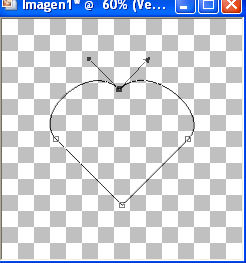 superior
y Objetos/ Tipo de Nodo/ Vértice y le das la forma superior del
superior
y Objetos/ Tipo de Nodo/ Vértice y le das la forma superior del
corazón. De nuevo pinchas el nodo inferior Objetos/ Tipo de Nodo/Simétrico
y ya tienes el corazón. Puedes darle otra forma al corazón..menos
redondeada o más afilada...luego le das a aplicar y conviertes la capa de
vector a capa de trama.
 4.
Selecciona la Trama 1 y colorea con el color de tu preferencia; he
seleccionado éste: #bee6e8.
4.
Selecciona la Trama 1 y colorea con el color de tu preferencia; he
seleccionado éste: #bee6e8.
5. Selecciona
la Trama 2 y activa la herramienta del Tubo de Imágenes/Flor .
09/Escala 20 y coloca flores encima de la forma del corazón. Sí es necesario
activa la herramienta Mover y centra el corazón una vez colocadas
las flores.
6. Activa la
Herramienta de Texto y coloca : 14 de Febero.En el tutorial se utilizaron
los siguientes valores para el texto:

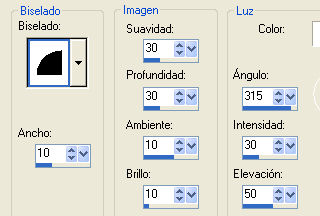
Luego Efectos/3D/ Bisel Interior con los siguientes valores:
7. Anula la selección y bloquea la Trama 2 para trabajar con la trama 1 a
continuación.Activa la Trama 1.Efectos/Complementos /Unlimited/ Paper
Textures/ Canvas Medium. Con esa capa activada vas a Edición/ Copiar y luego
a Edición / Pegar como nueva imagen y minimízala para utilizarla más
adelante.
8.
Imagen/Marco de Imagen con el siguiente estilo y valores:
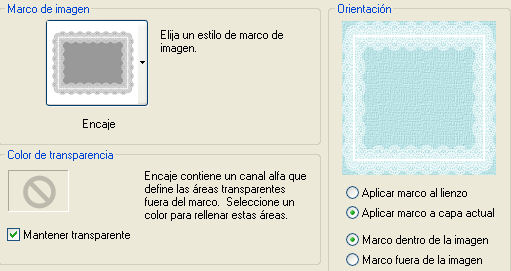
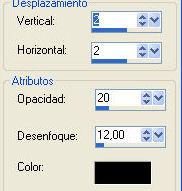 A
continuación Efectos/ 3D/ Sombra para darle realce al encaje, como vemos en
la figura de al lado.
A
continuación Efectos/ 3D/ Sombra para darle realce al encaje, como vemos en
la figura de al lado.
 9.
Sí consideras muy grande el corazón con las letras, cambiamos su tamaño
9.
Sí consideras muy grande el corazón con las letras, cambiamos su tamaño
activando la Trama 2, en mi caso lo he cambiado siguiendo los parámetros de
la imagen al lado.
 10.
Fusionamos capas visibles. Efectos/ 3D/ Botón con los siguientes
10.
Fusionamos capas visibles. Efectos/ 3D/ Botón con los siguientes
valores:
 11.
Maximizamos el fondo azul. Aplicamos el mismo efecto de botón con los
11.
Maximizamos el fondo azul. Aplicamos el mismo efecto de botón con los
valores anteriores. Colocamos el texto de nuestro agrado cambiando el tamaño
de la letra de acuerdo al espacio que tenemos y luego se va a Efectos/ 3D/
Bisel Interior con los valores anteriores y cambiando sólo la Suavidad a
1. Aplicar la misma Sombra con la que realzamos el encaje. Luego le podemos
colocar la misma flor que al corazón u otro adornito que se te ocurra.*
12. Abrimos
el Animatión Shop para hacer un efecto de transición de imagen.
13. Copiamos
la primera figura del PSPX y la pegamos como nueva animación en el Animatión
Schop. A continuación copiamos la segunda imagen Editar/pegar/ Después del
marco actual. Ahora vamos a activar el marco 1 pinchando sobre el borde
hasta ponerlo azul y rojo, vamos a Efectos/ Insertar transición de imagen,
con los siguientes valores, observa que se pincha en Personalizar y se
colocan esos valores sugeridos:
Para que no se ponga pesada la imagen al descargar, en Marcos por segundo he
puesto 5 mps, así resultan 20 marcos solamente.
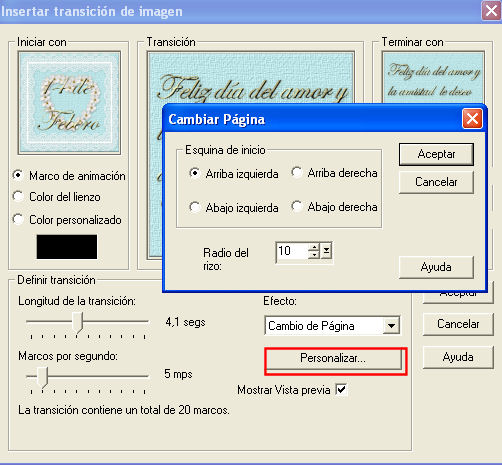
14. Le he
agregado otro efecto de transición para darle más vistosidad. Para ello se
pincha sobre el último marco de la animación Efectos/ Insertar transición de
imagen, escoge esta ves el Efecto : Disolver y cambia en Marcos por segundo
a 1 mps.
15. Archivo/
Guardar como, al guardar el gif, coloca en el asistente de optimización la
opción de menor tamaño de archivo como se muestra en la figura.


Geisa Enero 2.006


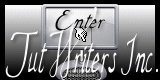

Tutoriales
de Clementinageisa by
Clementina Ferri is
licensed under a
Creative Commons Reconocimiento-NoComercial-
SinObraDerivada 4.0 Internacional License.Creado
a partir de la obra en
http://pspcongeisa.webcindario.com/.
Puede hallar permisos más allá de los concedidos con esta licencia en
http://clementinageisa.webcindario.com /
® ClementinaGeisa licencia de Creative Commons.